我们知道电脑重装系统的方法有不少,其中借助的工具有很多,比如小白一键重装系统,小白三步装机系统等等,使用方法都比较简单,不过用的朋友想了解小熊怎么一键装机,,小熊一键装机也是一款装机软件,那么小熊一键装机win10系统教程是什么呢?我们一起来看看具体的小熊一键装机win10系统的操作方法。

小熊一键装机win10系统教程如下:
1、直接打开小熊官网,下载并安装小熊软件。
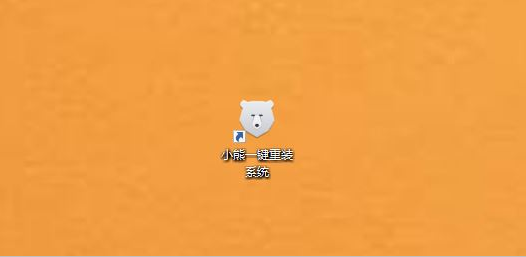
2、退出杀毒软件后,打开小熊,开始选择“立即重装”进入。注意:为什么要退出杀毒软件?因为重装系统软件在下载好系统后会在系统中加入一键重装的引导启动菜单,而杀毒软件则会对引导等系统文件重点监视并防护。所以在不退出杀毒软件的情况下,一键重装软件会无法写入引导,而无法完成重装。
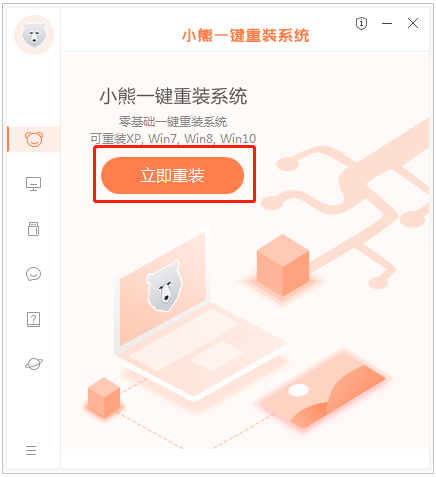
3、等小熊自动检测完电脑基本配置后选择合适的windows10系统文件进行下载安装,见下图:
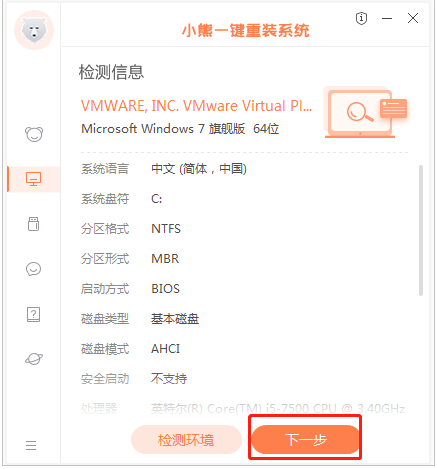
4、在界面中勾选常用的装机软件和重要资料进行备份安装,以免数据丢失。
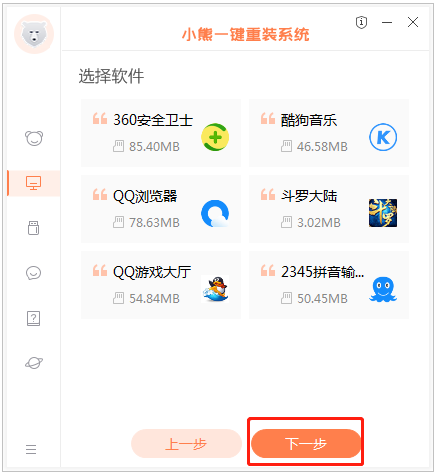
5、小熊开始下载win10系统文件。
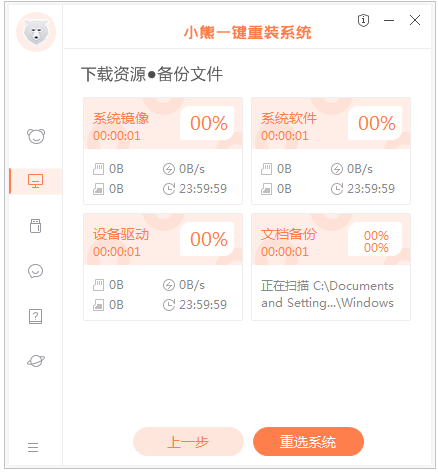
6、文件下载完成后“立即重启”电脑。
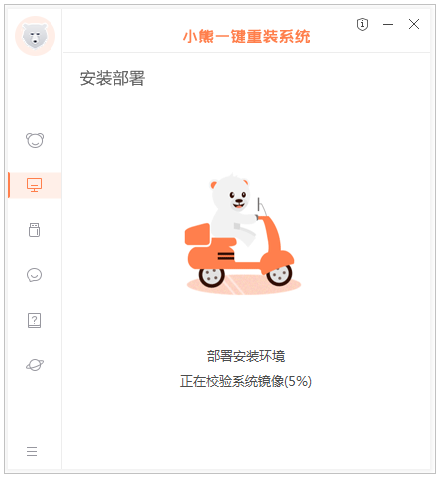
7、开始使用方向键选择XiaoXiong PE回车进入。
小熊开始自动安装win10系统,耐心等待安装完成。
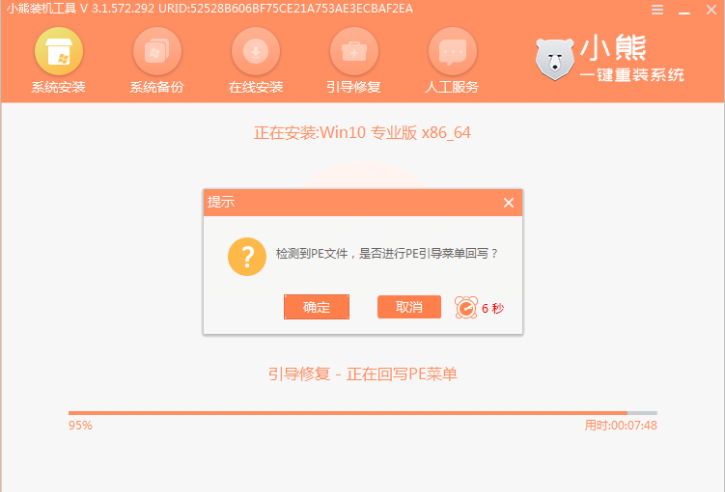
8、立即重启电脑。
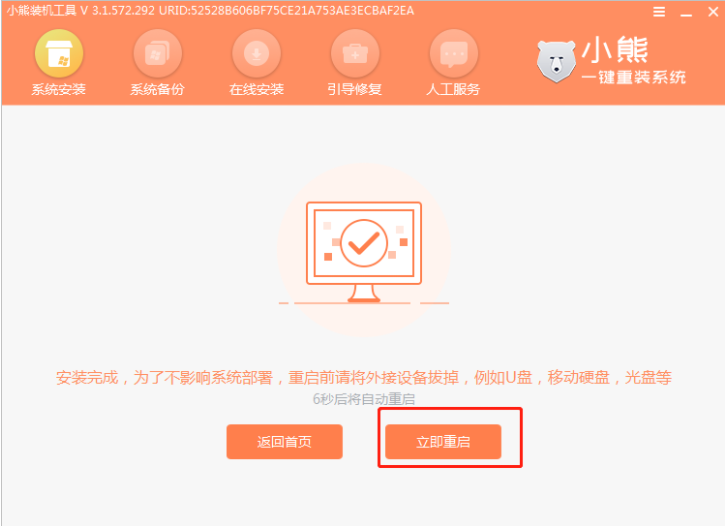
9、经过电脑多次重启部署安装,最后进入重装完成的win10桌面。
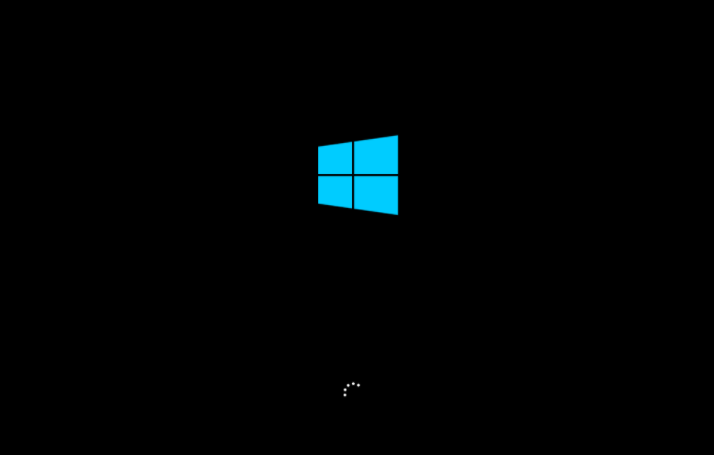
相关阅读
- 暂无推荐
《》由网友“”推荐。
转载请注明: